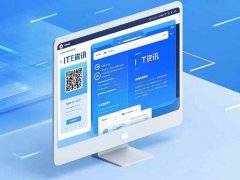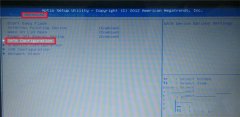鼠标无响应的问题常常令人沮丧,这不仅妨碍了工作效率,也影响了日常使用体验。了解鼠标无法使用的成因以及解决方案,将帮助用户更快地排除故障,提高设备使用的流畅性。
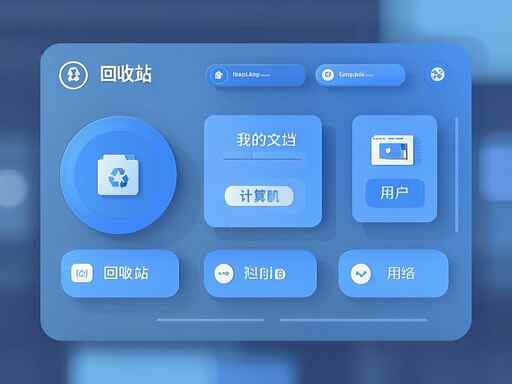
对于鼠标无响应的问题,原因多种多样。硬件故障是一个主要因素。鼠标内部的电路或传感器受到损坏,可能导致无法正常工作。尤其是长时间使用后,鼠标的按键或滚轮容易出现接触不良的情况。使用较老或劣质的鼠标,频繁的使用也增加了硬件损坏的风险。
接下来的可能性是软件与驱动程序的问题。如果操作系统中的驱动程序损坏或不兼容,鼠标可能会出现无响应的情况。在这种情况下,检查设备管理器,尝试更新或重新安装鼠标驱动程序,通常能够解决问题。
其他软件问题如操作系统崩溃、恶意软件的干扰等,也可能导致鼠标失去响应能力。全面扫描计算机,清除潜在的病毒和木马,进行系统更新都是非常重要的步骤。
如果连接问题被怀疑是根源,检查鼠标和电脑之间的连接是必要的。对于无线鼠标,电池电量不足或信号干扰可能会导致无响应。确保设备插头稳固,或者尝试更换电池以及更换连接的USB端口,通常能够有效解决这些问题。
DIY方面,许多热衷于组装电脑的用户会选择定制鼠标。如果你自己组装鼠标,需要确保每个部件的兼容性,尤其是在选择传感器、开关和PCB设计上,避免潜在的故障因素。
对于性能优化,建议定期清理鼠标的表面以及底部的传感器,防止灰尘和污物的堆积影响使用。使用高质量的鼠标垫能够显著提高鼠标的跟踪能力和反应速度。
在面对鼠标无响应的问题时,了解其根本原因是解决问题的关键。通过以上几种方法和技巧,相信大部分鼠标故障都能迎刃而解。
常见问题解答:
1. 鼠标无响应时,前期应该做哪些检查?
- 检查鼠标是否连接正常,尝试更换USB端口或电池。
2. 如何更新鼠标的驱动程序?
- 进入设备管理器,找到鼠标设备,右键点击选择更新驱动程序。
3. 为什么我的无线鼠标会无响应?
- 可能是电池电量不足,或者受到信号干扰,建议更换电池或调整接收器的位置。
4. 鼠标清理应该如何进行?
- 使用无绒的布轻轻擦拭鼠标的外部,清洁底部传感器时,可以使用棉签轻轻一划。
5. 自定义鼠标是否容易出现故障?
- 只要选择高质量的组件并确保兼容性,DIY鼠标故障的风险可以降低。